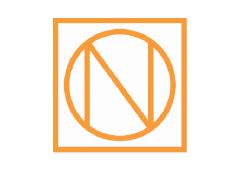E-Learning zu Outlook für Windows 365 inkl. ToDo
Dieses E-Learning zu Outlook für Windows Microsoft 365 richtet sich gezielt an Unternehmen und Organisationen, die Ihre Mitarbeitenden beim Umstieg auf das neue Outlook für Windows unterstützen möchten.
WAS IST NEU? Outlook für Windows basiert auf einer komplett überarbeiteten Oberfläche und bringt viele neue Funktionen mit – darunter Cloud-Integration und verknüpfte M365-Apps.
ZIEL DES E-LEARNINGS | Dieses Outlook für Windows Training vermittelt nicht die gewohnten Outlook-Grundlagen, sondern fokussiert die Neuerungen und Unterschiede zur klassischen Version. Es ist ideal für Anwender:innen mit Vorkenntnissen, die sich effizient umstellen möchten.
MICROSOFT TODO INKLUSIVE | Da die klassische Aufgabenliste entfällt, bietet dieses Training eine Einführung in Microsoft To Do – die neue Lösung zur digitalen Aufgabenverwaltung. Wir zeigen praxisnah, wie To Do mit Planner, Loop, Outlook und Teams vernetzt funktioniert und so die Selbstorganisation und Teamarbeit nachhaltig verbessert.
Rahmenbedingungen Outlook für Windows 365 Schulungsvideos
Nachfolgend finden Sie die wichtigsten Punkte zum Outlook für Windows E-Learning zusammengefasst:
| Produkt: | E-Learning Neues Outlook für Windows 11 Microsoft 365 inkl. ToDo |
| Zielgruppe: | Umsteiger auf Outlook für Windows |
| Umfang: | Insgesamt 18 Videos (ca. 160 einzelne Themen), davon 14 Videos zu Outlook und 4 Videos zu ToDo Insgesamt ca. 295 Minuten |
| Sprachen: | Microsoft 365 Tutorial in Deutsch (Standard). Auf Anfrage Microsoft eLearning Englisch, M365 Schulungsvideos Französisch, MS Office E-Learning Schweiz, 365 E-Learning Russisch, 365 E-Learning Rumänisch + viele weitere Sprachen |
| Format: | MP4, SCORM (weitere auf Anfrage) |
| Preis: | Auf Anfrage, abhängig von der Anzahl Ihrer aktiven M365-Nutzer |
Ihr Ansprechpartner: Karina Treutlein
Inhaberin von Treutlein Seminare, zertifizierter Trainer, zertifizierter Business-Coach, geprüfter Online-Trainer, Fachbuchautorin, Expertin für Microsoft 365 (z. B. MS Teams, Planner, Outlook, OneNote, OneDrive).
Alle Drehbücher für die Schulungsvideos stammen von Karina Treutlein, ebenso die Aufnahme der Videos und das fachliche Knowhow. Lediglich die Endbearbeitung der Microsoft 365 E-Learning wurde von einer externen Firma gemacht. Besonders die Praxisnähe und die fundierte Darstellung von Office 365 wird von unseren Kunden gelobt.
Kunden
Tausende von Mitarbeitern von namenhaften Unternehmen arbeiten bereits mit unseren Microsoft 365 E-Learning. Besonders beliebt ist unser eLearning neues Outlook für Windows.
Vorteile, Leistung und Ablauf
VORTEILE
- Ihre IT bzw. Ihr interner Support werden enorm entlastet (weniger Freagen!)
- Faire Preise: Die Preise berechnen sich nach der Anzahl Ihrer 365-Lizenzen und dem Umfang eines E-Learning. Je mehr Lizenzen Sie erwerben, desto günstiger wird der Minutenpreis.
- Alle Mitarbeiter werden sofort arbeitsfähig durch das E-Learning zu Outlook für Windows 365.
- Ihre Mitarbeitenden können in ihrem eigenen Tempo lernen.
- 24/7 Lernen, auch für Teilzeitkräfte umsetzbar.
- Das Outlook für Windows Onlinetraining kann so oft angesehen werden wie notwendig.
- Die Schulungsvideos zu Outlook für Windows können auch von neuen Mitarbeitern genutzt werden.
LEISTUNG
- Mit einer Einmalzahlung erwerben Sie das neue Microsoft 365 Outlook E-Learning ohne zeitliche Beschränkung (kein Abonnement).
- Standardmäßig liefern wir in MP4-Format aus, weitere Formate (z. B. SCORM) möglich, damit Sie die Outlook Online-Schulung in Ihr LMS einbinden können.
- Keine nachträglichen Kosten.
- Bei Neuauflage des Windows-Outlook-E-Learning erhalten Sie dieses kostenfrei innerhalb 1 Jahres ab Angebotsdatum nachgeliefert.
- Zu jedem E-Learning gibt es eine Timeline. Darauf sind alle Videos und Themen mit der genauen Zeit aufgelistet, wo ein Thema startet. So können Ihre Mitarbeitenden schnell dorthin spulen.
ABLAUF
- Auf Anfrage erhalten Sie ein individuelles Angebot für dieses Microsoft 365 E-Learning zum neuen Outlook für Windows.
- Sobald Sie dieses angenommen haben, erhalten Sie eine Lizenzvereinbarung mit der Anzahl der vereinbarten Lizenzen und schicken uns diese unterschrieben zurück.
- Anschließend erhalten Sie die Rechnung und einen Link zum Download des Outlook Onlinetrainings.
- Sie speichern die Schulungsvideos bei sich zentral (z. B. SharePoint)bund geben Ihren Mitarbeitenden darauf Zugriff.
6/160 Videoschnipsel zur Ansicht | E-Learning Neues Outlook für Windows 365
Das Blended Learning zu Outlook für Windows besteht aus 18 Lernvidoes mit insgesamt 160 neuen Features zu E-Mail, Kalender, ToDo und Personen, die es im bisherigen Outlook für Windows noch nicht gab. 6 dieser 160 Features haben wir für Sie online gestellt, damit Sie sich einen Eindruck von der Qualität machen können.
01 Timeline (03:40 Min.)
00:39 Übersicht Videoreihe
02:33 Link zum Online-Verzeichnis
02 Ansicht & Einstellungen (26:30 Min.)
01:32 Oberfläche | Aufbau
04:31 Menüband anpassen
05:43 Einstellungen öffnen
06:16 Abwesenheitsassistent
08:39 Benachrichtigungen
10:54 Standard-Suchbereich
11:57 Absender immer anzeigen
13:39 Schriftart/-größe anpassen
14:36 E-Mail-Senden abbrechen
15:37 Bedingte Formatierung
18:20 Lesebereichsaktionen
19:24 E-Mail-Weiterleitung
20:25 Autom. Onlinebesprechung
21:27 Besprechungsaktualisierungen
22:31 Abgelehnte Einladungen
23:52 Wetter
24:56 Ereignis aus E-Mail speichern
03 Konten verwalten (14:08 Min.)
00:40 Konto hinzufügen oder entfernen
02:13 Grundlagen Berechtigungen
05:09 Posteingang freigeben
07:23 E-Mail-Ordner freigeben
08:31 Freigegebenen Ordner einbinden
09:31 Berechtigungen verwalten
10:35 Kalender teilen
13:06 Geteilten Kalender öffnen
04 Neue E-Mail verfassen (29:47 Min.)
01:06 Grundlagen
03:16 Empfängerfeld (An, Cc, Bcc)
07:47 Absender ausblenden
08:34 Datei anfügen
13:19 Erwähnung
16:20 Zustell- und Lesebestätigung
18:24 Priorität, Tracking, Vertraulich
19:02 Signatur
21:16 Als Entwurf speichern
22:27 Sendezeitpunkt planen
23:54 Nachricht zurückrufen
25:44 Vorlagen
27:16 Loop-Komponenten
05 Auf E-Mail reagieren (11:43 Min.)
00:41 Antwort in neuem Fenster öffnen
01:45 Antworten, Allen antworten, Weiteleiten, Als Anlage weiterleiten
04:05 Allen mit Besprechung antworten
05:34 E-Mail-Reaktionen
07:40 E-Mail/Unterhaltung ignorieren
08:56 Phishing- oder Junk-E-Mail melden
09:55 Absender blockieren
06 Posteingang organisieren (14:31 Min.)
00:28 E-Mails anheften
01:25 Erneut erinnern (Schlummern)
03:29 Regeln
07:41 QuickSteps
07 E-Mails managen (10:29 Min.)
00:18 E-Mail Aktionen öffnen
01:21 Ordner als Favorit kennzeichnen
02:52 Element als Favorit kennzeichnen
05:33 Kategorien öffnen
06:55 Neue Kategorie erstellen
07:36 Kategorie zuweisen und bearbeiten
09:07 Kategorie favorisieren
08 E-Mail Ablage (15:57 Min.)
00:23 E-Mail speichern
02:54 Anhang aus E-Mail speichern
04:10 Archivieren
07:08 Neuen E-Mail-Ordner erstellen
08:12 Ordner verwalten
10:35 Ordner löschen | wiederherstellen
12:51 Ordner leeren
13:22 Aufbewahrungsrichtlinien
09 E-Mail Suche (09:52 Min.)
00:38 Suchleiste
04:05 Verwandtes suchen
04:57 Suchorder erstellen und verwalten
07:19 Ordner-Filter
08:18 Geteilte Dateien | Nachrichtenverlauf über Profilkarte
10 Kalender Grundlagen (15:58 Min.)
00:36 Kalender Navigation
02:51 Kalender überlagern
04:31 Tag-, Wochen-, Monatsansicht
05:56 Arbeitszeit und Standort
10:17 Kalenderwochen ein-/ausblenden
11:05 Kategorien
14:02 Suche & Filter
11 Kalendereintrag erstellen (26:42 Min.)
00:58 Ereignis, Besprechung oder Onlinebesprechung
03:32 Titel und Ereignissymbole
05:05 Teilnehmer einladen
06:37 Teilnehmerliste ausblenden
07:16 Vorgeschlagene Uhrzeiten
08:49 Planungsassistent
12:06 Verfügbarkeit | Anzeigestatus
15:53 Ganztägiges Ereignis
18:21 Terminserie
19:24 Präsenzveranstaltung
20:54 Raum | Ort
21:47 Teams-Besprechung
22:40 Datei anfügen
12 Erhaltene Besprechungseinladung (12:39 Min.)
00:54 RSVP
02:33 Zusagen, Ablehnen, Unter Vorbehalt
04:17 Einladung Präsenzveranstaltung
05:24 Terminerinnerung
08:54 Besprechungseinladung weiterleiten
10:28 Empfangene Besprechungseinladung bearbeiten
11:32 Aktionen
13 Kalenderverwaltung (14:32 Min.)
00:31 Kalender bearbeiten
03:35 Neuen Kalender erstellen
05:27 Kalender von Kollegen einblenden
07:55 Feiertags-, Geburtstags- und Internetkalender
11:10 Kalender veröffentlichen
14 Personen Kontakteverwaltung (31:02 Min.)
01:10 Oberfläche und Verzeichnisse
04:48 Favoriten
05:38 Kontakte-Ordner
07:02 Neuen Kontakt speichern
09:26 Neuen Kontakt aus E-Mail speichern
10:28 Kontakt aus globaler Adressliste speichern
11:28 Kontakt bearbeiten
12:20 Kontakt löschen und wiederherstellen
12:57 Importieren | Exportieren von Kontaktlisten
14:53 Profilkarte
18:25 Kategorien vs. Kontaktliste
19:57 Kontakte kategorisieren
21:58 Neue Kontaktliste erstellen
26:03 Kontaktliste bearbeiten
27:19 E-Mail an Verteiler senden
29:43 Gruppenchat starten
15 ToDo Grundlagen (12:09 Min.)
00:29 Vorteile
02:40 ToDo in Outlook starten
03:25 Einstieg ToDo
04:53 Standardlisten Inhalt
09:20 Vorschau rechts einblenden
10:55 Suchfunktion
16 ToDo Aufgabe erstellen (13:25 Min.)
00:36 Neue Aufgabe erstellen
02:49 Wichtig
04:02 Teilaufgaben
05:35 Erinnerung
06:35 Fälligkeitsdatum
07:47 Serienaufgabe
09:26 Aufgabe kategorisieren | Hashtags
11:18 Datei hinzufügen
12:15 Notizen
17 Nachverfolgung, E-Mail-Aufgabe, Aktionen, Einstellungen (13:33 Min.)
00:35 E-Mail zur Nachverfolgung kennzeichnen
04:06 Zu E-Mail Aufgabe erstellen
07:40 Aufgabe als erledigt markieren
09:03 Blockierungsdauer
09:47 Aufgabe löschen
10:53 ToDo Einstellungen
18 ToDo Listen verwalten (18:17 Min.)
00:37 Tagesplanung mit „Mein Tag“-Liste
04:22 Neue Liste erstellen
07:15 Liste umbenennen
08:15 Liste drucken
08:55 Liste löschen
09:46 Liste teilen
13:42 Zugriff verwalten
16:00 Liste duplizieren (Vorlage)
16:58 Listen gruppieren